Cara Install Moodle di Shared Web Hosting

Apa itu Moodle?
Moodle adalah sistem manajemen pembelajaran sumber terbuka dan gratis yang ditulis dalam bahasa pemrograman PHP dan didistribusikan di bawah Lisensi Publik Umum GNU.
Moodle digunakan untuk pembelajaran campuran, pendidikan jarak jauh, dan skema pembelajaran online lainnya di sekolah, universitas, tempat kerja, dan sektor lainnya. Moodle juga dapat digunakan untuk membuat situs web khusus dengan kursus online dan memungkinkan plugin yang bersumber dari komunitas.
Moodle pertama kali dikembangkan tahun 1999 dan telah diterjemahkan ke lebih dari 100 bahasa yang berbeda. Konferensi bernama “MoodleMoots” yang sering diadakan oleh pelanggan dan peneliti Moodle dan diselenggarakan oleh universitas atau organisasi besar yang menggunakan Moodle.
Siapa pengguna Moodle terkenal?
Universitas Terbuka Inggris (www.open.ac.uk) saat ini menggunakan Moodle, dengan sekitar 200.000 pengguna, dan pemerintah Inggris menggunakan Moodle untuk platform Pembelajaran Layanan Sipil mereka. Moodle juga digunakan oleh banyak universitas dan organisasi besar di seluruh dunia, termasuk di Indonesia.
Dengan Moodle, Anda dapat membuat situs web pembelajaran online dengan mudah. Bahkan, Moodle dapat di instal pada shared web hosting yang termasuk kelas hosting paling rendah.
Bagaimana cara instal Moodle di Shared Web Hosting?
Seperti kebanyakan sistem manajemen lainnya, Moodle dapat diinstal dari Softaculous yang tersedia di cPanel (kontrol panel).
Apabila Anda bingung, di artikel ini akan kami jalaskan langkah-langkah instal Moodle dari Softaculous di shared web hosting.
1. Buka cPanel web hosting Anda dan arahkan ke menu Softaculous Apps Installer.
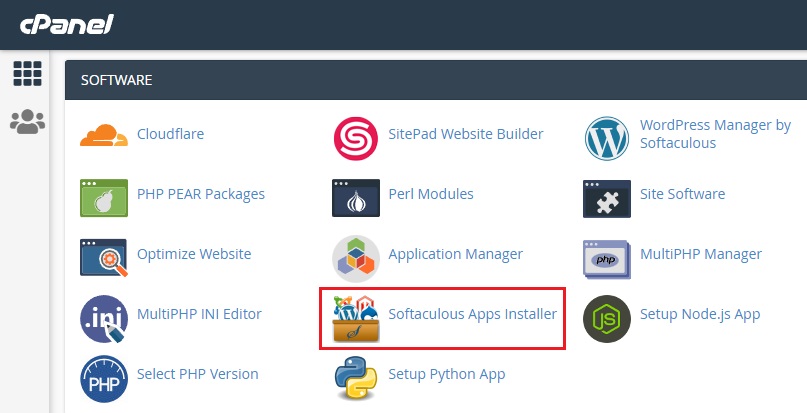
2. Ketikkan “Moodle” pada kolom pencarian.
3. Klik tombol Install.
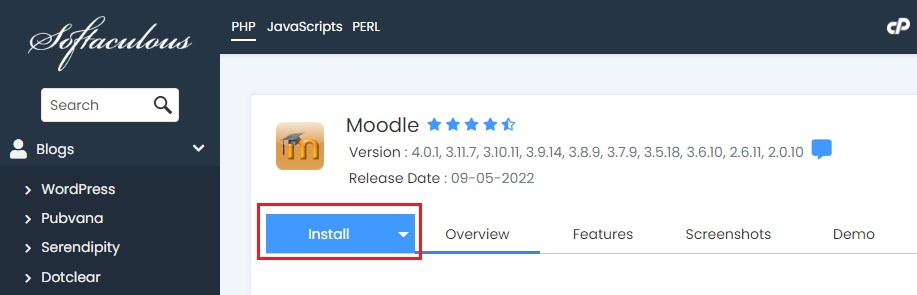
4. Lengkapi form yang wajib diisi sebelum proses instalasi dijalankan.
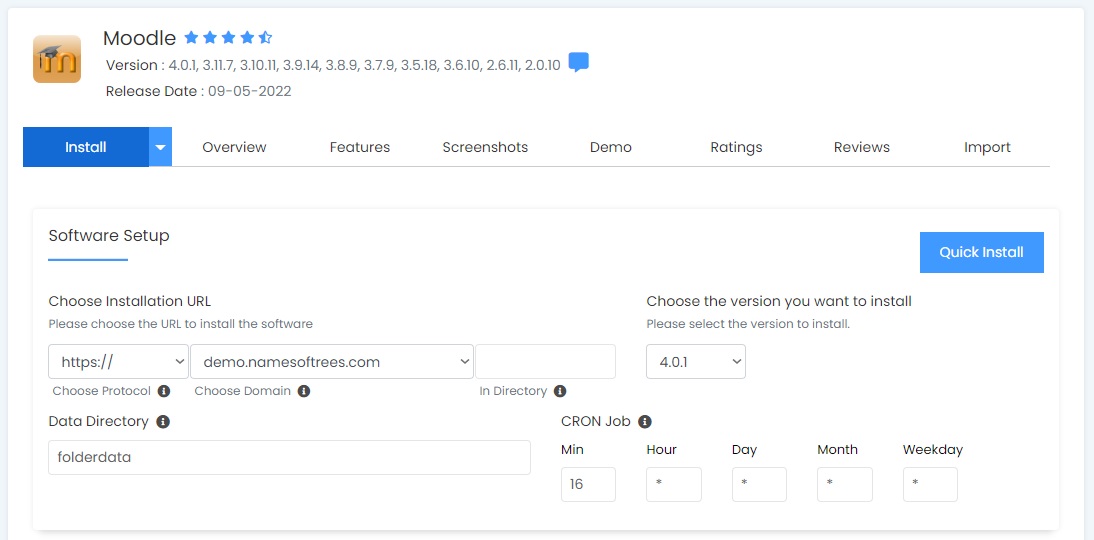
Kemudian klik install.
Jika Anda menemukan kesalahan/error saat proses instalasi berlangsung, catat pesan errornya.
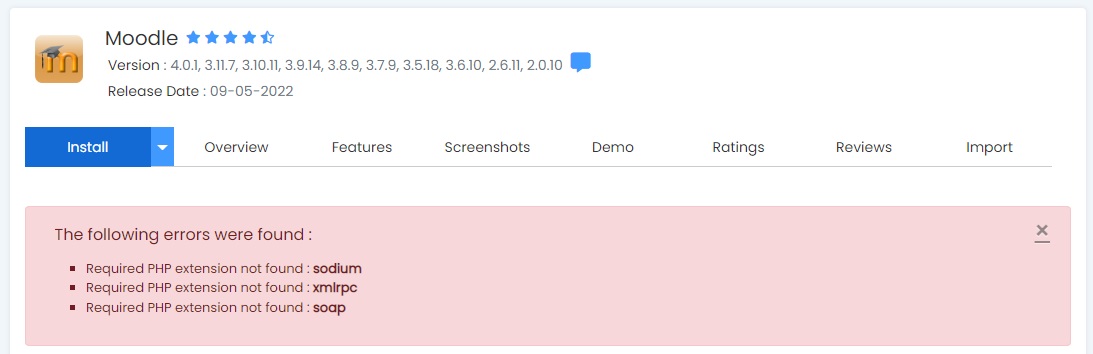
Buka halaman cPanel dan cari menu Select PHP Version. Pilih tab Extensions dan centang bagian extension yang diperlukan oleh Moodle (periksa pesan error, itulah yang perlu di centang).
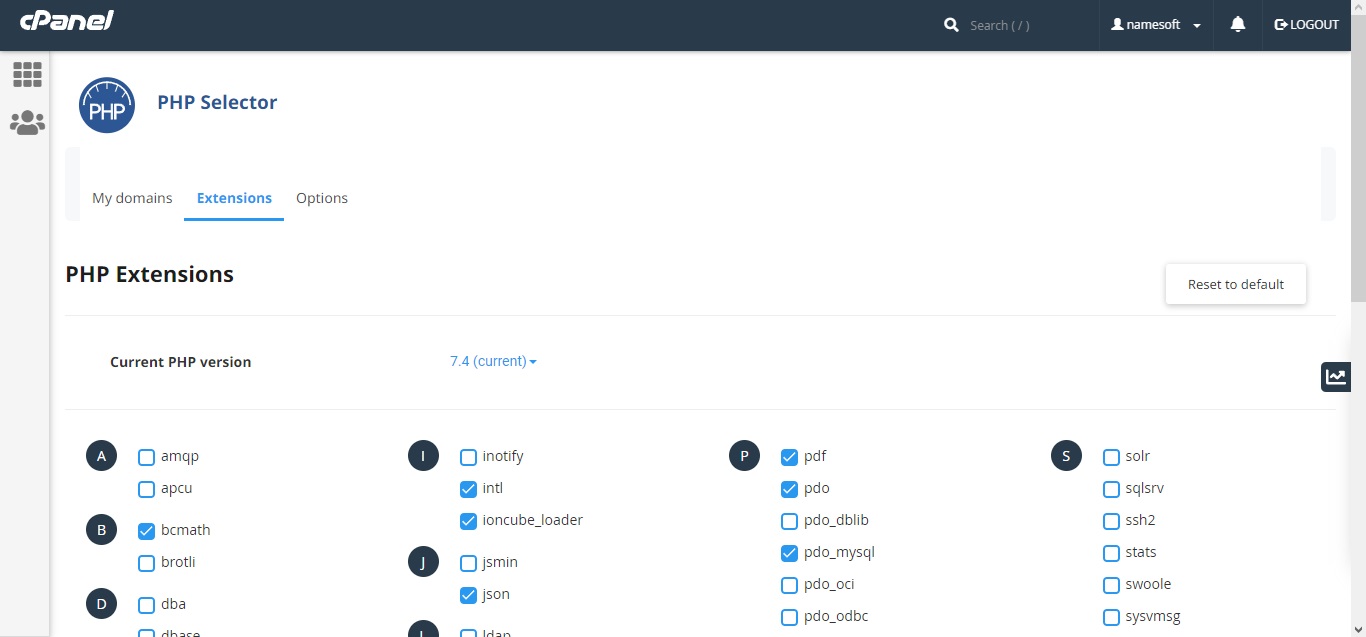
Selanjutnya, ulangi instalasi.
5. Saat proses install selesai, buka halaman situs web, maka Anda akan melihat antarmuka Moodle yang baru terinstal.
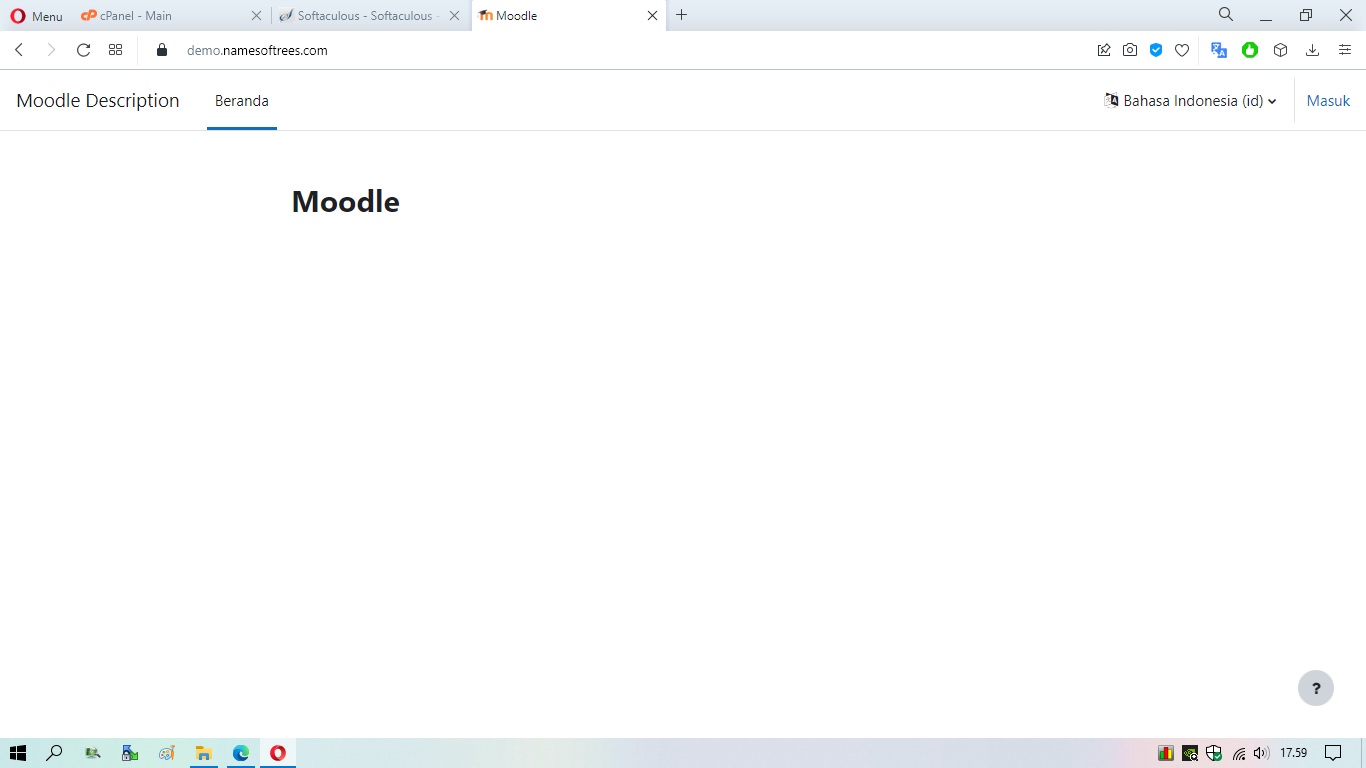
6. Sekarang Anda dapat masuk ke dasbor situs web sebagai Administrator.
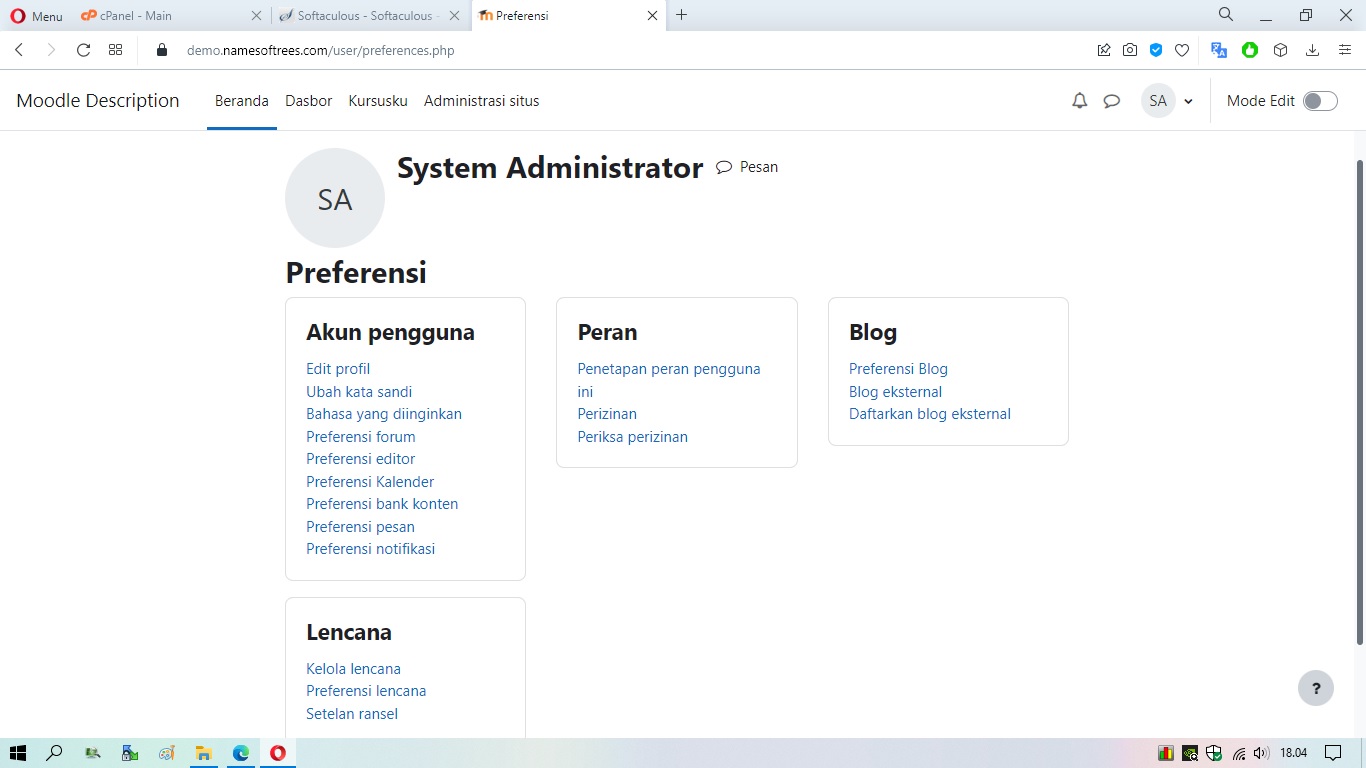
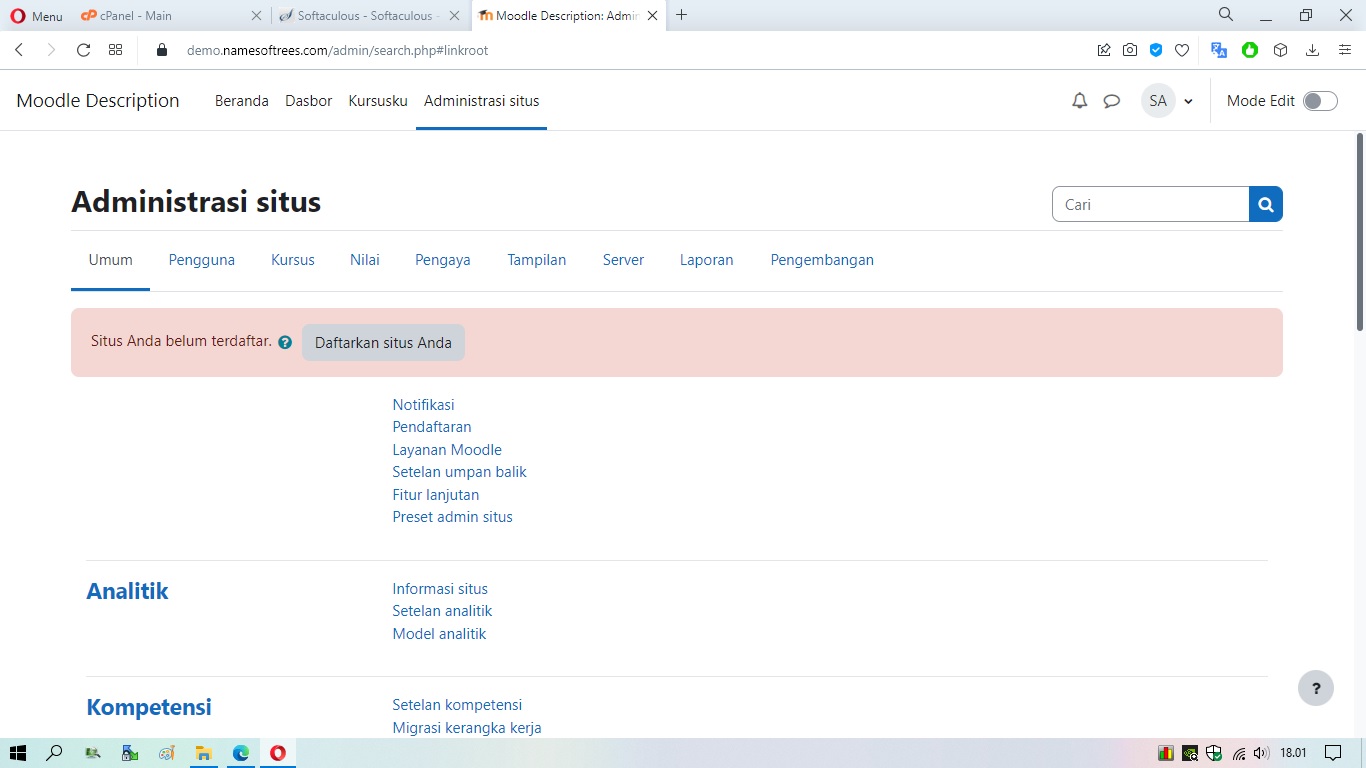

7. Selesai.
Begitulah cara install Moodle di shared web hosting. Setelah instalasi selesai, Anda masih perlu melakukan banyak hal hingga situs web benar-benar rampung seperti memilih template, menyesuaikan navigasi, menerapkan logo, dan melengkapi konten lainnya yang dapat dikonfigurasi dari dasbor Administrator.










